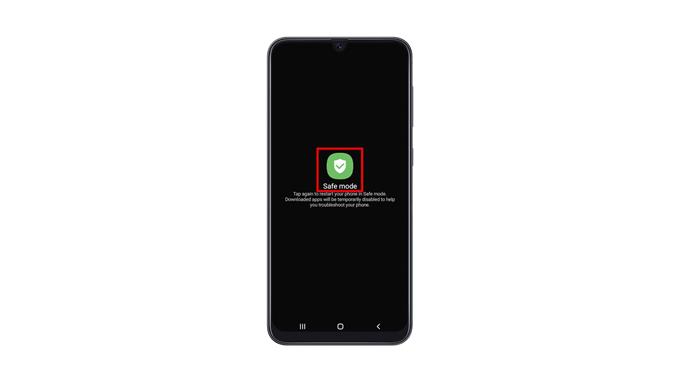Dit bericht laat je zien hoe je de veilige modus op je Samsung Galaxy A50 inschakelt om tijdelijk te voorkomen dat alle applicaties en services van derden worden uitgevoerd. Als u dit doet, kunt u problemen met uw telefoon oplossen als deze problemen heeft. Lees verder voor meer informatie.
Door de veilige modus op uw telefoon in te schakelen, schakelt u tijdelijk alle toepassingen en services van derden uit. Een dergelijke procedure kan erg handig zijn als u problemen ondervindt met uw telefoon met betrekking tot de apps die u heeft geïnstalleerd. Het is dus belangrijk dat u leert hoe u dit moet doen, aangezien u het in de toekomst misschien nodig heeft.
Ingeschakelde veilige modus op Galaxy A50
1. Er zijn een aantal eenvoudige manieren om de Veilige modus te openen. De eerste kan worden gedaan door vanaf de bovenkant van het scherm met twee vingers naar beneden te vegen om het paneel Snelle instellingen naar beneden te trekken.

2. Zoek naar het Power-pictogram en tik erop.

3. Zodra de energie-opties worden weergegeven, tikt u op de optie Uitschakelen en houdt u deze ingedrukt totdat deze in de Veilige modus verandert.

4. Tik nu op Veilige modus om uw telefoon opnieuw op te starten.

5. De andere methode is door de knop Volume omlaag en de aan / uit-toets een paar seconden ingedrukt te houden om de energie-opties te bekijken.

6. En hetzelfde als bij de eerste methode, tik op de optie Uitschakelen en houd deze ingedrukt totdat deze in de Veilige modus verandert.

7. En tik vervolgens op Veilige modus om uw apparaat opnieuw op te starten.

Het opnieuw opstarten duurt slechts minder dan een minuut. U kunt de tekst Veilige modus in de linkerbenedenhoek van het scherm zien.
Terwijl je Galaxy A50 in deze modus staat, heeft hij geen draadloze verbinding omdat de vliegtuigmodus is ingeschakeld, evenals alle gedownloade applicaties.
U kunt nu dus doorgaan met het oplossen van problemen met uw apparaat of de apps verwijderen die u problemen geven.
Om de Veilige modus te verlaten, hoeft u uw telefoon gewoon opnieuw op te starten.
We hopen dat deze eenvoudige instructievideo nuttig kan zijn.
Steun ons alstublieft door u te abonneren op ons YouTube-kanaal. Bedankt voor het lezen!
RELEVANTE POSTS:
- Galaxy A50 blijft wifi-verbinding verbreken na Android 10
- Galaxy A50 blijft bevriezen na update van Android 10. Hier is de oplossing!
- Mijn Galaxy A50 gaat niet aan na update van Android 10. Hier is de oplossing!